Предоставляя свои персональные данные, вы соглашаетесь на их обработку в соответствии с нашей Политикой конфиденциальности Movavi.
Скринкаст: это что и как его сделать
5 июня 2023 г.
Попробуйте Movavi Screen Recorder:
- Записывайте вебинары и онлайн-встречи
- Создавайте видеоинструкции для коллег
- Редактируйте результат прямо в программе
- Центр поддержки
- Инструкции
- Как сделать скринкаст на Windows, Mac и телефоне
Скринкаст – это видео, записанное с экрана устройства. Обычно формат скринкастов используют для обучения – записывают пошаговые инструкции по использованию программ и сервисов. Также очень часто видео с экрана пишут геймеры и киберспортсмены, чтобы поделиться эффектными моментами в игре или поделиться секретами прохождения этапов с подписчиками своего канала на YouTube.
Скринкасты бывают обычными видео со звуком, беззвучными – в виде GIF-анимации, а также с лицом спикера. Традиционные со звуком снимают геймеры, тестировщики цифровых продуктов и те, кто так или иначе связан с отраслью образования. Беззвучные зачастую короткие, зацикленные, такие встречаются в FAQ программ и сервисов. С лицом спикера снимают для вебинаров, кстати, вместо лица на камеру можно снимать что-угодно – результат будет представлен как «картинка-в-картинке».
Как сделать качественный видеоурок или скринкаст
В статье вы найдете написанные простыми словами пошаговые инструкции как записать скринкаст на компьютере или телефоне при помощи программ, приложений и браузерного сервиса онлайн.
Как сделать скринкаст на Windows
Начнем с того, как сделать скринкаст на Windows, потому что именно операционная система от Microsoft на 2023 год считается самой распространенной и среди обычных пользователей, и среди увлеченных киберспортсменов и игровых стримеров. Для того, чтобы сделать первый шаг в скринкастинг на компьютере или ноутбуке, вам понадобится скачать и установить программу Movavi Screen Recorder с удобным пользовательским интерфейсом на русском языке.
Movavi Screen Recorder – программная камера, созданная для съемки видео с экрана. В ней поддерживается несколько режимов съемки, можно выбрать источник захвата звука и сделать съемку с веб-камеры. При этом разобраться в интерфейсе – дело нескольких минут, даже если вы раньше ничем подобным не занимались.
- Загрузите на компьютер установочный файл программы для ОС Windows, запустите и следуйте инструкциям на экране.
- Войдите в программу и нажмите на кнопку записи, чтобы перейти к выбору области захвата: в зависимости от того, что вам необходимо зафиксировать в скринкасте, вы можете записать весь экран или какую-то из его частей.
- Нажмите на Rec для запуска создания записи.
- Нажмите СТОП, когда закончите съемку, или нажмите на Паузу для временной приостановки.
- Воспользуйтесь встроенным редактором с базовыми возможностями для работы с видео: обрезки и удаления ненужных кусков.
- Сохраните скринкаст в памяти ПК.
В рекордере заложена масса полезных опций, например, можно установить время начала записи и программа запустится автоматически. Также, если вы занимаетесь монтажом или готовите свой видеокурс, вам пригодится возможность выбрать любой формат сохранения и степень сжатия записи. В течение пробного периода программа позволяет делать скринкасты бесплатно без ограничений, но на видео будет накладываться фирменный водяной знак программы. Для его удаления нужно купить лицензию и активировать ее.
Как записать видео с экрана с помощью OBS Studio
Как записать скринкаст на Mac
В Macbook для того, чтобы снять скринкаст, можно ничего стороннего не устанавливать – нативный плеер операционной системы от Apple поддерживает запись видео с экрана без водяных знаков. Но учтите, что для более продуктивного скринкастинга с отложенной записью и прочими приятными полезными опциями понадобится более специализированный инструмент, например, все тот же Movavi Screen Recorder – у него есть версия для Mac.
Как записать скринкаст в QuickTime Player на Mac OS
- Запустите встроенный в систему плеер QuickTime Player.
- В верхней планке меню программы выберите Файл – Новая запись экрана.
- В разделе параметров записи выберите нужные настройки, включая качество, устройство захвата звука и область экрана, которую будете снимать. Чем выше качество – тем больше места займет видео в памяти, учитывайте это, если память на носителе ограничена.
- Нажмите на Запись, чтобы запустить процесс съемки скринкаста.
- Нажмите Стоп, чтобы прекратить запись, просмотреть ее в окне плеера и сохранить в нужную папку в формате .mov. Сохранение происходит мгновенно, после чего ролик можно редактировать в другой программе.
Важный момент, пользоваться QuickTime для скринкастинга, разумеется, удобно – он всегда под рукой, знакомый, удобный и понятный. Но у него довольно мало возможностей и для того, чтобы звук в видео писался не на микрофон, а с встроенных динамиков, придется устанавливать дополнительный патчи в систему. Поэтому, если необходима простая программка – эта подойдет, а для профессионального скринкастинга нужно что-то другое, что позволяет использовать разные режимы без погружения в тонкие настройки Mac OS.
Как снять скринкаст онлайн
Браузерный онлайн-сервис Screencapture.com – самый простой и доступный из рассмотренных в рамках этой статьи инструментов для скринкастинга во всех его проявлениях. Ключевой козырь браузерного инструмента в том, что он мультиплатформенный; хотя для некоторых и тот факт, что ничего не придется устанавливать и настраивать, уже является аргументом в пользу Screen capture. Удобнее всего из браузера снимать сам браузер – вкладки, сервисы, открытые в отдельных окнах вебинары и прямые трансляции.
Пошаговая инструкция по съемке скринкаста в Screen capture
- Откройте в браузере сайт Screencapture.com, стабильнее всего онлайн-сервис работает в Chrome, но другие обозреватели также подходят для записи скринкаста.
- Активируйте опции, которые понадобятся вам для записи видео: выберите источник звука – встроенный динамик или микрофон (для голосового комментирования), и поставьте галочку на блоке веб-камера для захвата картинки с подключенной камеры и создания скринкаста с лицом списка.
- Нажмите на кнопку Начать запись.
- В открывшемся всплывающем окне выберите весь экран, нужное окно или вкладку браузера, которые вы будете записывать в рамках скринкастинга.
- Поставьте галочку на пункте «Предоставить доступ к аудио в системе», если хотите, чтобы на записи были зафиксированы системные звуки.
- Нажмите на кнопку Поделиться – это запустит процесс съемки с экрана.
- По завершении записи вернитесь во вкладку с сервисом – ее нельзя закрывать до окончания записи – и нажмите Остановить запись.
- Просмотрите результат в окне браузерного проигрывателя или сохраните его на компьютере в формате MP4, нажав на кнопку Скачать.
Онлайн-съемка скринкастов абсолютно бесплатная. При этом на снятый материал накладывается не сильно бросающийся в глаза и ничего не перекрывающий водяной знак сервиса. Для того, чтобы отключить наложение водяного знака, нужно авторизоваться и оформить платную подписку.
Как записать скринкаст на Андроид
В новых реалиях образование становится не только более оцифрованным, но и также мобильным. Так что, если вы учитель, педагог, ведущий вебинаров или стример, предпочитающий выходить в сеть со смартфона, вам пригодится развернутая инструкция по тому, как делать скринкасты на Android. В одиннадцатой версии самой популярной в мире мобильной операционной системы предусмотрена функция записи экрана из шторки уведомлений, но если такой вариант вам не подходит, у вас более старый Андроид или вы хотите иметь возможность обработать снятое в том же приложении, то предлагаем присмотреться к SCR Screen Recorder.
Как снять скринкаст в SCR Screen Recorder
- Установите мобильное приложение SCR Screen Recorder из Play Market – это бесплатно.
- Запустите программу и установите для нее запрашиваемые разрешения, включая наложение поверх других приложений и использование в свернутом виде, – это необходимо для ведения записи с экрана.
- Сверните приложение и запустите параллельно то, что собираетесь снимать в рамках скринкастинга.
- Разверните рекордер и нажмите на кнопку записи в нижней панели – на ней нарисована видеокамера.
- Выберите качество, в котором будет вестись запись, в бесплатной версии без оформленной подписки и активного пробного периода доступны практически все варианты, кроме Full HD и 4K.
- Подтвердите запуск записи нажатием на кнопку Начать. Приложение начнет записывать через 3 секунды, отсчет ведется на экране.
- Нажмите на кнопку остановки записи и выберите дальнейшее действие: отредактируйте материал, поделитесь им в стороннем приложении или удалите без сохранения.
Приложение простое, но достаточно функциональное. В бесплатной версии есть реклама и ее много, но на запись это не влияет. Встроенный редактор поддерживает наложение эффектов, обрезку, удаление а наложение звука, запись озвучки с диктофона, дудлинг и пр.
Как сделать скринкаст на iPhone
Разумеется, раз уже зашла речь о мобильном скринкастинге, мы не можем обойти внмианием устройства на базе iOS – iPhone и iPad. Нативных возможностей для скринкастинга в мобильной операционной системе от Apple нет, зато они есть в уже упомянутом выше плеере QuickTime для Mac. Поэтому, если у вас под рукой есть Mac и кабель для подключения к нему смартфона, то вы сможете снять видео с экрана без каких-либо сторонних приложений и программ.
Как снять скринкаст на iPhone
- Запустите на Mac программу QuickTime Player.
- Подключите свой iPhone при помощи кабеля к макбуку или компьютеру на Mac OS.
- На панели меню проигрывателя перейдите в Файл – Новая запись экрана.
- В окне камеры FaceTime рядом с кнопкой записи выберите источник записи iPhone (или iPad). Здесь же выбираются параметры записи, так как качество видео и источник захвата звука.
- Нажмите на кнопку начала записи. Теперь можно делать на iPhone/iPad то, что вам нужно записать в виде видео с экрана, происходящее на устройстве будет дублироваться в окне плеера на макбуке и записываться в файл.
- По завершении нажмите кнопку остановки записи. Quicktime Player автоматически перейдет в режим воспроизведения отснятого материала.
- Сохраните ролик в память компьютера в формате .mov, передайте его на мобильный (планшет) или выложите в сеть из меню плеера.
У такого способа один недостаток – невозможность обработки видео, без переноса его в другую программу или в мобильное приложение. У нативного плеера от Apple толком нет возможностей для обработки скринкастов, а также поддерживается единственный формат сохранения – .mov. Если это не проблема, то такой вариант схемки пошаговых уроков или прохождения мобильных игр вам подойдет.
Скринкаст – это более удобный формат обучения использованию цифровых продуктов, чем пошаговые инструкции со скриншотами. На видео пользователь видит, как автор скринкаста перемещается между окнами, куда нажимает, в какие поля вводит данные и пр.
В Интернете легко найти множество примеров применения скринкастов. Так, съемки с экрана могут быть частью презентации цифрового проекта, являться инструкций по работе с конкретным цифровым инструментом или демонстрацией кейса использования какого-то сервиса. Для наглядности в программах и приложениях реализована поддержка рисования поверх картинки, добавления текста (субтитров), наложения звуковой дорожки (в том числе, поверх готового видео), отображения кликов мышью и нажатий на клавиатуре. Благодаря чему тот, кто будет смотреть видео, будет лучше понимать куда автор кликал, нажимал, переходил.
Возможно, вы нашли эту статью в поисках информации о том, что такое скринкастинг в мире компьютерных и мобильных игр. Так вот, описанные выше инструменты подходят и для этого – записи на видео и выкладывания в сеть своих побед, эпичных моментов и захватывающих битв в простых играх.
Источник: www.movavi.ru
Скринкаст

Используйте приложение захвата экрана VEED для записи веб-камеры, экрана и звука. Вы можете захватить весь экран компьютера, окно или вкладку браузера. Выбирайте различные варианты макетов и настраивайте свое видео. VEED — лучшая бесплатная программа для записи экрана как для профессионалов, так и для новичков.
Используйте его для записи видеоигр, системы управления обучением для студентов и многого другого. Вы также можете редактировать свои записи с помощью нашего простого и бесплатного видеоредактора. УСТАНОВИТЕ НАШЕ CHROME РАСШИРЕНИЕ для легкой записи скринкаста прямо из браузера!
Как записывать Скринкаст:
Выберите макет
Выберите из нашего списка макетов (Вам надо будет нажать ‘Разрешить’ для доступа к камере, экрану или микрофону). Вы можете записывать только экран или только веб-камеру, или и то, и другое одновременно!
Начните запись
Нажмите красную кнопку для начала записи! Перед началом Вы увидите обратный отсчет. Не переживайте, если у Вас не получится. У Вас есть неограниченное время и неограниченное количество попыток. Вы можете переключаться между страницами, не переживайте, Вы все еще записываете.
Пересматривайте, редактируйте и экспортируйте
Вы можете включить свою запись еще раз чтобы ее пересмотреть, нажмите кнопку ‘Поделиться’ чтобы поделиться со своими друзьями и коллегами или ‘Редактировать’ для редактирования своего видео (идеально чтобы добавить в ваше видео текст, субтитры, и профессиональные штрихи).

‘Скринкаст’ Обучение
Улучшайте, настраивайте, и начинайте записывать!
Онлайн рекордер экрана VEED позволяет многое настроить под себя. Выберите форму камеры и различные варианты расположения веб-камеры и экрана. Попробуйте различные темы и фоны, добавьте слайды и многое другое. Если Вам нужно записать только звук, Вы даже можете выбрать один из нескольких музыкальных визуализаторов! Программа совместима с Mac и Windows.
Вы можете записывать вкладку браузера, окно или весь экран. Когда Вы закончите, отредактируйте видео с помощью нашего бесплатного видеоредактора, где Вы также можете добавить музыку без авторских прав из нашей стоковой библиотеки.
Скринкаст — это просто
Наша программа для записи скринкастов разработана таким образом, чтобы все было просто как для профессионалов, так и для новичков. Когда Вы нажмете кнопку записи, появится таймер обратного отсчета, который подскажет Вам, когда начнется запись. Чтобы убедиться, что звук записывается, проверьте маленький значок микрофона в нижней части экрана. Он должен быть анимированным, чтобы показать, что звук записывается. Чтобы начать делиться своим скринкастом, нужно всего несколько кликов!
Бесплатный и легкий в использовании инструмент для записи экрана
Наш рекордер экрана и видеоредактор бесплатны в использовании и подходят для начинающих. Хотя, если Вам надо записывать длинные видео, Вам можете подписаться на наш премиум план. Проверьте нашу Страницу с ценами для выбора подходящего плана. Это очень просто. Это можно сделать за несколько кликов!
Часто Задаваемые Вопросы
Как я могу бесплатно записывать скринкаст?
VEED бесплатен в использовании для всех. Хотя, если Вам надо записывать длинные видео, Вам можете подписаться на наш премиум план. Проверьте нашу Страницу с ценами для дополнительной информации.
Что такое скринкаст и как он работает?
Для скринкастов используется программа, позволяющая записывать и делиться своим экраном, видеоклипами или аудио с вашего устройства.
Как использовать скринкаст?
Это очень просто! Нажмите Начать Запись, выберите макет, персонализируйте настройки, и записывайте свои видео. Можно ли записывать скринкаст на телефоне? С VEED, Вы можете записать скринкаст с рабочего стола или телефона!
Открыть больше:
- Видеорекордер для Рабочего Стола
- Видеосообщения
- Запись Игр
- Запись Лекций
- Запись Экрана Chrome
- Программа для Видеоуроков
- Рекордер PowerPoint
- Создатель Демо
- Экран в GIF
Что говорят про VEED
Veed is a great piece of browser software with the best team I’ve ever seen. Veed allows for subtitling, editing, effect/text encoding, and many more advanced features that other editors just can’t compete with. The free version is wonderful, but the Pro version is beyond perfect. Keep in mind that this a browser editor we’re talking about and the level of quality that Veed allows is stunning and a complete game changer at worst.
I love using VEED as the speech to subtitles transcription is the most accurate I’ve seen on the market. It has enabled me to edit my videos in just a few minutes and bring my video content to the next level
Laura Haleydt — Brand Marketing Manager, Carlsberg Importers
The Best https://www.veed.io/ru-RU/%D0%B8%D0%BD%D1%81%D1%82%D1%80%D1%83%D0%BC%D0%B5%D0%BD%D1%82%D1%8B/%D0%B7%D0%B0%D0%BF%D0%B8%D1%81%D1%8C-%D1%8D%D0%BA%D1%80%D0%B0%D0%BD%D0%B0/%D1%81%D0%BA%D1%80%D0%B8%D0%BD%D0%BA%D0%B0%D1%81%D1%82″ target=»_blank»]www.veed.io[/mask_link]
Как записать скринкаст на компьютере
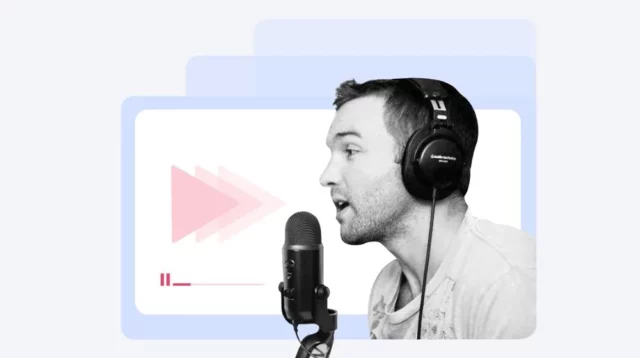
Скринкаст — это запись видео с экрана компьютера. Он часто сопровождается голосом, иногда бывает в виде гифки. Его записывают, чтобы научить пользователей работать в компьютерной программе или продемонстрировать функции сайта. В статье подробно расскажем про 5 шагов создания скринкаста — от подготовки сценария до экспорта результата.
Шаг 1. Продумайте план видео
Любому скринкасту нужен сценарий. Подробно пропишите его, чтобы не упустить важные моменты. Он же поможет избежать в речи пауз и фраз вроде «э-э-м, ну, вроде так», «ой, я забыл, еще надо это сделать» и т.д. Для записи первых видео составляйте подробный сценарий, а когда наберетесь опыта — сможете работать по краткому плану с основными тезисами.
Сценарий состоит из трех частей:
- Введение. Оно занимает первые 5-10 секунд. За это время зритель должен понять, о чем вы расскажете в видео, полезно ли это. Ваша задача — заинтересовать пользователя, чтобы он захотел досмотреть скринкаст до конца. Расскажите, чему научится зритель или поделитесь интересными фактами, которые вы раскроете в видео.
- Основная часть. Здесь вы даете всю подробную информацию, раскрываете тему. Ее продолжительность может быть разной — от 2 до 15 минут. Важно сделать основу ролика полезной и понятной, убрать «воду» и отступления не по теме.
- Заключение. В конце подведите итог, повторите, что зритель должен запомнить. Если планируете серию скринкастов — сделайте анонс следующего. Когда записываете видео для YouTube и подобных платформ — добавьте призыв поставить лайк и подписаться на вас. Оптимальная длина этой части — до 15 секунд.
Избегайте сложных слов и оборотов. Проверить читаемость текста помогут сервисы проверки текста, например «Главред». Он найдет сложные элементы: составные сказуемые, причастия и деепричастия, которые можно убрать без вреда для смысла.

После машинной проверки обязательно прочитайте текст вслух и обратите внимание на места, где вы спотыкаетесь. Если вам трудно их читать, то и зрителям будет трудно слушать. Перепишите и упростите их.
Шаг 2. Подготовьте оборудование
Для записи скринкаста вам понадобится компьютер ил и ноутбук, микрофон и программа для захвата экрана. ПК у вас уже наверняка есть, так что рассмотрим последние два инструмента.
Микрофон
В компьютерах и наушниках есть встроенные микрофоны. Если хотите записать видео для друзей или быстро объяснить новую функцию сайта коллегам — можете ограничиться ими. В остальных случаях понадобится внешнее устройство посерьезнее.
Новичкам не нужно сразу тратить десятки тысяч рублей на качественные студийные микрофоны. Выбирайте бюджетные варианты — петлички и USB-микрофоны. Такие модели помогут уложиться в бюджет до 2000 рублей. В качестве примера можно привести петличный микрофон Boya BY-M1. Он крепится на одежду, а поролоновая защита блокирует посторонние шумы.

Программы для записи экрана
Софт для захвата экрана можно выбрать в подборке программ для Windows 10 и ли среди вариантов на Mac. У каждого ПО есть свои особенности — у одних сразу встроен видеоредактор,у других есть возможность одновременно с монитором записывать видео с веб-камеры, у третьих — множество вариантов экспорта. Выбирайте ту, которая больше соответствует вашим требованиям.
Среди простых программ для новичков можно выделить Экранную Камеру. Она предлагает 3 варианта записи: захват всего экрана, его области или конкретного окна. Программа работает даже на слабых компьютерах с устаревшими операционками, позволяет записывать скринкасты любой продолжительности. В ней можно сразу записать видео со звуком с микрофона или добавить его на готовый ролик.

Шаг 3. Уберите все лишнее
Перед тем, как записать скринкаст, подготовьте помещение. Уберите из комнаты тикающие часы, гудящую электронику, мяукающую кошку и прочие посторонние шумы. Убедитесь, что стул не скрипит. Закройте окно и задвиньте шторы. Вы можете открыть шкаф с одеждой, положить вокруг мягкие пледы и одеяла, чтобы они поглощали звуки.
Если записываете скринкаст дома — попросите домашних вас не беспокоить. Повесьте табличку на дверь комнаты, чтобы никто не отвлекал. Лучше выбрать маленькую комнату — в ней будет меньше эха. Если можете записывать только в больших комнатах, то приобретите звукопоглощающие панели. Они помогут избавиться от постороннего шума.

Подготовьте компьютер к записи: закройте ненужные приложения и вкладки в браузере, чтобы они не мешали. Отключите уведомления в мессенджерах, поставьте телефон на беззвучный режим. Убедитесь, что вас ничего не отвлекает.
Шаг 4. Отрепетируйте текст
Прочитайте текст вслух еще несколько раз, а лучше — запишите голос на ди ктофон и внимательно послушайте. Все ли в порядке с интонацией? Все ли слова вы произносите верно? Везде ли правильно ставите ударение? Если в чем-то не уверены — проверьте правильное произношение или замените слово.
Убедитесь, что у вас хватает дыхания и не приходится делать лишних пауз. Разбейте длинные предложения на короткие, которые легче произносить. Не бойтесь оставлять в сценарии пометки — помечайте, где изменить интонацию или сделать паузу. Можете сделать несколько упражнений для дикции перед началом записи, повторить скороговорки.

За пару часов до записи скринкаста избегайте газированных напитков и острой пищи. Лучше выпейте воды или теплого чая с лимоном — он смягчит связки. Чтобы голос звучал сильнее, выпрямите спину и расслабьте живот. Глубоко вдохните и выдохните и приступайте к записи.
Шаг 5. Запишите скринкаст
После подготовки приступайте к записи. Лучше записывать одновременно экран и голос с микрофона, и в режиме реального времени комментировать, что вы делаете. Если переживаете, что будете сильно отвлекаться на происходящее, — запишите видео без микрофона, а потом наложите голос сверху.
Покажем, как сделать скринкаст н а примере Экранной Камеры:
- Откройте программу и кликните «Запис ь экрана ». Настройте параметры захвата — выделите полный экран или его часть, укажите, откуда брать звук. Затем кликните значок записи.

- В процессе съемки вы можете пользоваться горячими клавишами: F8 — чтобы поставить запись на паузу, F10 — чтобы остановить ее.
- Завершите съемку и посмотрите результат. Если итог не устраивает — сделайте еще несколько дублей. Записать скринкаст с первого раза редко получается даже у профессионалов.


Скринкаст готов! Отправляйте его коллегам или выкладывайте на свой канал и собирайте просмотры.
Подведем итог
Чтобы записать скринкаст, нужно:
- Составить подробный сценарий.
- Купить микрофон и выбрать хорошую программу для записи экрана.
- Подготовить комнату и убрать все мешающее.
- Отрепетировать текст минимум 2 раза.
- Сделать запись и отредактировать результат.
Новички для начала могут выбрать бюджетный микрофон и простой софт для захвата экрана — например Экранную Камеру. Даже те, кто ни разу не записывал видео с монитора, легко разберутся с ней и смогут создать св ой первый скринкаст.
Подписывайтесь на наш Telegram, чтобы не пропустить крутые статьи
Источник: geekville.ru